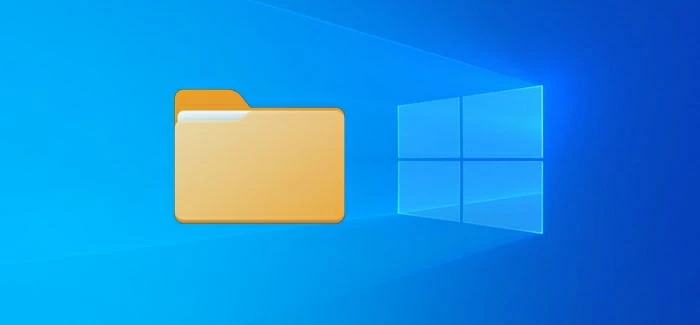
No permita que su carpeta o archivo se haya ido para siempre. Aquí le mostramos cómo recuperar una carpeta eliminada utilizando la versión anterior incorporada de Windows, desde la copia de seguridad o con una utilidad de recuperación de carpetas.
Opciones si eliminó accidentalmente archivos en la computadora.
- Puede recuperar la carpeta eliminada de su computadora si tiene una versión anterior que Windows crea automáticamente como parte de un punto de restauración.
- Si ha activado la función «copia de seguridad y restauración» en su PC, puede recuperar carpetas de una copia de seguridad fácilmente.
- También es posible recuperar una carpeta eliminada permanentemente en la computadora, pero necesita un programa especializado de recuperación de archivos de terceros, algo como la recuperación de datos de PC.
Las carpetas son una parte esencial de la administración de archivos de su computadora. Le brindan la capacidad de almacenar y organizar sus archivos y documentos en colecciones lógicas que faciliten la recuperación y encuentren lo que necesita. Desafortunadamente, como cualquier error que haya cometido, un artículo se puede eliminar accidentalmente de repente cuando ha llegado a organizar su PC.
Sin embargo, no se preocupe si eliminó accidentalmente una carpeta en Windows 10 o cualquier otro sistema; Todavía es posible deshacer el error y recuperar la carpeta eliminada de una computadora de Windows.
Dependiendo de cómo elimine el elemento y qué tipo de copia de seguridad tenga, hay algunos métodos diferentes para restaurar las carpetas y archivos eliminados involucrados. En este artículo, vamos a cubrir los métodos exactos que puede seguir para eso.
El siguiente ejemplo usa la carpeta de desaconsejación de Windows 10 como ejemplo. Pero la guía se aplica a Windows 7, 11 y otros sistemas operativos.
Verifique la papelera de reciclaje
Comencemos primero con la herramienta de recuperación de la carpeta Windows incorporada. De forma predeterminada, una PC viene llena de una papelera de reciclaje que puede usar como ubicación temporal para guardar archivos eliminados que no necesita. Si recientemente eliminó un archivo, carpeta o múltiples elementos sin presionar Cambio + + Borrar En su teclado, es posible que pueda recuperarlo o ellos de la papelera de reciclaje.
Nota: Manteniendo el cambio al hacer clic en la tecla Eliminar se omitirá la papelera de reciclaje para eliminar una carpeta o archivo de forma permanente.
El proceso de búsqueda y restauración de carpetas eliminadas de Recycle Bin es bastante fácil:

Primero, haga doble clic en el icono de reciclaje de reciclaje en su escritorio para abrirlo.
Esto mostrará todas sus carpetas y archivos eliminados recientemente disponibles para recuperarse. Puede escribir parte del nombre del elemento en el cuadro de búsqueda para localizarlo rápidamente.
Resalte la carpeta que desea recuperar, haga clic con el botón derecho y seleccione la opción Restaurar en el menú contextual para mover la carpeta a la ubicación original en la que se eliminó.
Sin embargo, si se vació el contenedor de reciclaje, no hay forma de obtener la carpeta sin recuperar una versión anterior de la carpeta o usar una herramienta de recuperación de datos.
Restaurar desde las versiones anteriores de Windows de la carpeta
Consejo: Este método está disponible en Windows 11, 10, 7 y otros sistemas modernos.
Si su carpeta eliminada no existe en el contenedor de reciclaje, probablemente tenga versiones anteriores de la carpeta disponible para no deleitar. Las versiones anteriores, a veces también conocidas como copias en la sombra, en realidad son copias de carpetas y archivos incluidos en un punto de restauración que Windows crea.
Para recuperar la versión anterior para recuperar la carpeta que ha eliminado de su computadora, use estos pasos.
1. Abra el explorador de archivos.
2. Navegue a la carpeta que solía contener la carpeta que necesita recuperar.
Read more: [Consejos 2023] ¿Cómo restaurar la carpeta DCIM eliminada en Android?
3. Haga clic derecho y seleccione «Restaurar versiones anteriores» en el menú. Si la carpeta eliminada estaba en el nivel superior de una unidad, haga clic con el botón derecho en esa unidad y luego seleccione «Restaurar versiones anteriores».
4. Obtendrá una lista de versiones anteriores disponibles con la fecha y hora específicas que le permiten recuperar una carpeta.
5. Seleccione la versión de la que desea recuperar.
6. Haga clic en el botón «Restaurar».
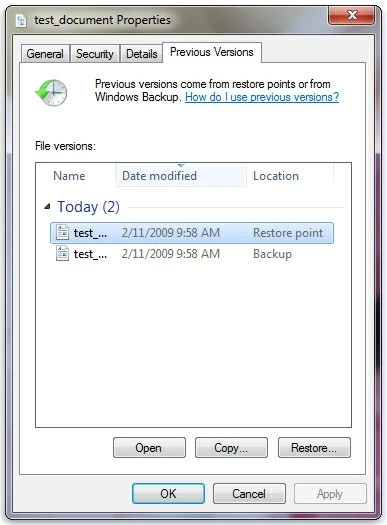
Consejo: Dependiendo del tipo de carpeta, también puede hacer doble clic en una versión anterior y arrastrar la carpeta que desea restaurar desde allí a su escritorio u otra ubicación en HDD.
Emplear el software de recuperación de archivos
Es hora de recurrir a una opción profesional de terceros. Aunque el contenedor de reciclaje y la versión anterior probablemente deberían ser suficientes para recuperar carpetas eliminadas en Windows 10, a veces estas herramientas incorporadas no ayudan.
Si bien es fácil encontrar muchas aplicaciones de recuperación de carpetas eliminadas, nuestro favorito es la recuperación de datos de la PC, que creemos que es aplicable para la mayoría de los usuarios en la mayoría de los tiempos.
Cómo recuperar la carpeta eliminada en Windows 10 – Guía del usuario
Paso 1: ejecute la recuperación de datos en su computadora.
El software es totalmente compatible con Windows XP y posterior. Se admiten escritorios, computadoras portátiles, PC todo en uno
Paso 2: Seleccione el tipo de archivo y la conducir para escanear
El software viene con una interfaz simple que hace que sea muy accesible para los usuarios. En primer lugar, verifique los tipos de archivos que desea recuperar de su carpeta eliminada. Si no recuerda el tipo de archivo exacto, puede marcar la casilla junto a «Marque todos los tipos de archivos».
A continuación, seleccione la unidad de disco duro donde contiene la carpeta que desea recuperar. Si está recuperando una carpeta perdida de la unidad externa, querrá conectar esa unidad a su computadora con el cable USB y luego seleccionarla de la lista de transmisiones extraíble.
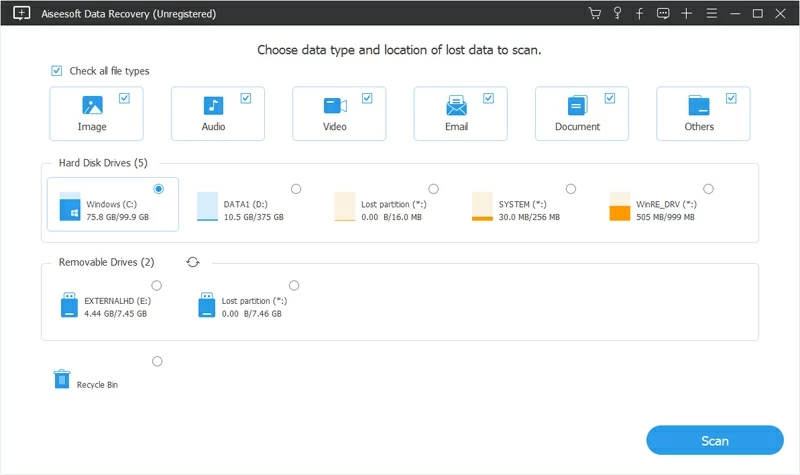
Paso 3: espere a que el software escanee la unidad
Presione el botón «Escanear» y deje que el software de recuperación de datos haga su trabajo. Funciona primero analizando el sistema de archivos, buscando el almacenamiento de la unidad para tipos de archivos específicos, por fin, mostrando los archivos que pueden recuperarse.
Además, si el escaneo rápido no encuentra lo que desea, puede realizar un escaneo profundo, un modo de escaneo avanzado que es capaz de buscar la unidad seleccionada en una base sector por sector para carpetas eliminadas.

Paso 4: recuperación de la carpeta de Windows 10
Ahora, seleccione los archivos que desea recuperar, seguido del botón «Recuperar» en la esquina inferior derecha de la ventana del programa. Deberá elegir un directorio de recuperación que difiera de la ubicación original de la carpeta eliminada en caso de que ocurra una falla de recuperación.
Las cosas que nos gustan de la recuperación de datos de PC son:
Restaurar una carpeta eliminada desde la copia de seguridad de Windows
Ya debe haber copiado sus archivos y carpetas con la función de copia de seguridad y restauración en su Windows 10 para que esto funcione.
Aquí le mostramos cómo recuperar la carpeta de documentos.
1. Seleccione el botón Inicio en la esquina de su escritorio y luego haga clic en el «Panel de control».
2. Vaya al sistema y la seguridad> copia de seguridad y restauración (Windows 7).
3. En el campo Restaurar, seleccione «Restaurar mis archivos».

4. Seleccione «Explorar las carpetas» para buscar la copia de seguridad más reciente de su carpeta.
5. Elija la carpeta que desea recuperar y haga clic en Agregar carpeta.
6. Elija dónde guardarlos.
7. Haga clic en el botón «Restaurar» y la carpeta debe volver rápidamente.
Preguntas frecuentes
Aquí hay 4 de las preguntas en su mayoría hechas y sus respuestas.
Cómo recuperar la carpeta eliminada en Windows 10 después de una acción de entrega de cambio
Si elimina una carpeta presionando el Cambio + + Borrar Combinaciones clave, no se enviará al contenedor de reciclaje. No hay forma de deshacer una eliminación permanente a menos que tenga copias de copia de seguridad o versión anterior para restaurar. Como último recurso, el programa profesional de recuperación de datos podría ayudar a recuperar sus carpetas.
¿Cómo puedo recuperar una carpeta eliminada permanentemente en Windows sin software?
El sistema operativo de Microsoft incluye algunas herramientas que atienden a problemas de pérdida de archivos.
¿Cómo encontrar una carpeta eliminada después de vaciar el contenedor de reciclaje?
Para recuperar un archivo o carpeta eliminada después de vaciar un contenedor de reciclaje, puede recuperar su copia de seguridad si ha realizado, o realizar un escaneo completo en la unidad con una aplicación de recuperación de datos.
¿Es posible recuperar la carpeta que se eliminó accidentalmente de la unidad USB o HDD externo?
Sí. La forma más eficiente de hacerlo es el US en un programa de software llamado Data Recovery, que está disponible para Mac y PC. Simplemente conecte su HDD externo, tarjeta SD o unidad USB a la computadora, inicie el programa y deje que haga un escaneo completo, luego puede obtener una vista previa de los archivos encontrados y recuperar lo que desea.
Artículos relacionados
Cómo recuperar archivos eliminados de la memoria interna de Android
Cómo recuperar archivos eliminados de una unidad flash USB
Cómo obtener los textos eliminados de regreso al iPhone 14
